Windows가 설치된 스마트폰에서 브라우저를 사용하여 앱 다운로드 및 설치

웹 브라우저를 사용하여 Windows 10 Mobile 및 Windows Phone용 앱을 설치하는 효율적인 방법을 알아보세요.
Android 스마트폰이나 iPhone을 Windows 10 PC에 연결했습니까? Windows 10의 사용자 전화 앱이 유용하지 않습니까? 충돌이 많아 휴대폰을 제거하고 컴퓨터에서 연결을 끊고 싶습니까? 사용하고 있는 전화기와 상관없이 Android 또는 iPhone 모두 Windows 10에서 연결 해제하는 방법은 동일합니다.
첫 번째 단계는 Windows 10의 설정에 접근하는 것입니다. 시작 버튼을 클릭한 후 설정 아이콘을 선택합니다. 설정 창에서 전화 섹션을 찾아 클릭합니다.
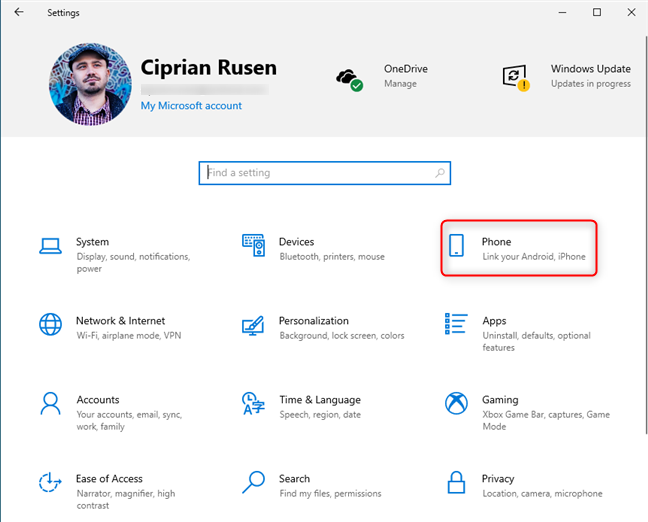
사용자 전화 창에서 "Microsoft 계정에 연결된 모든 장치 관리" 링크를 클릭합니다. 기본 웹 브라우저에서 Microsoft 계정의 장치 페이지를 엽니다. PC에서 사용하는 Microsoft 계정으로 로그인합니다.
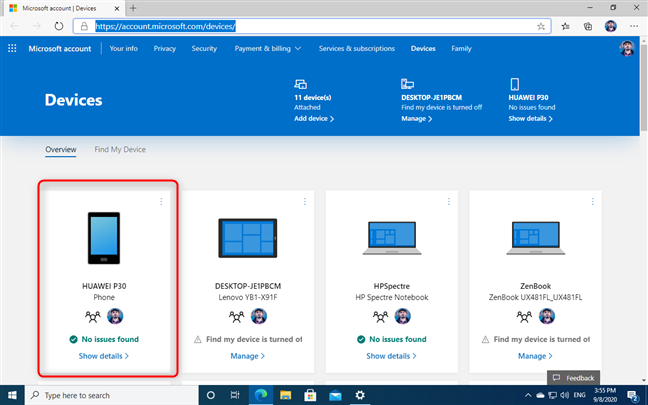
휴대전화 이름 오른쪽 상단에 있는 세 개의 점을 클릭하고 "이 전화 연결 해제"를 선택합니다.
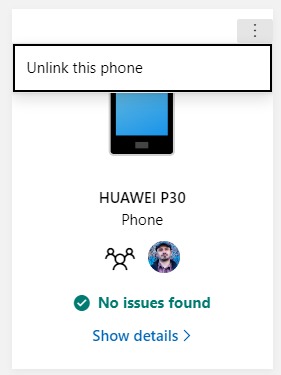
"이 휴대폰 연결 해제" 확인란을 선택하고 제거를 클릭하여 확인합니다.
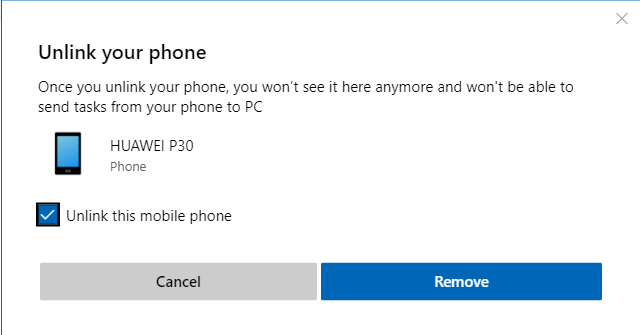
PC에서 전화 연결을 해제하려면 사용자 전화 창에서 "이 PC 연결 해제" 링크를 클릭합니다. 이 방법은 인터넷 연결이 필요하지 않습니다.
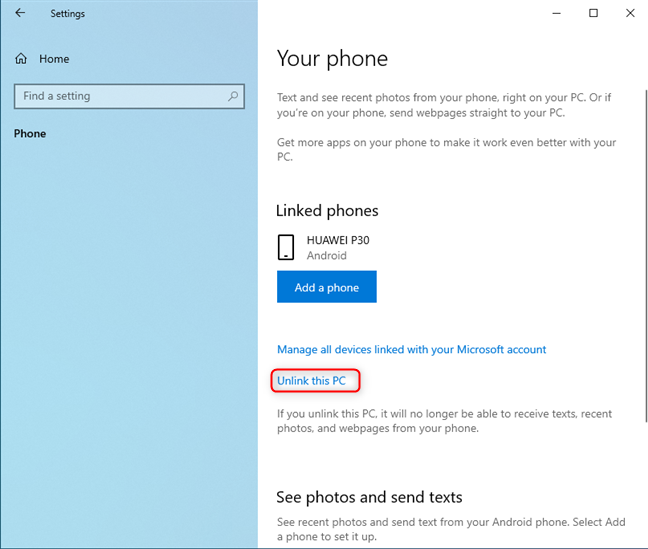
Windows 10과 Android 스마트폰 간의 Your Phone 통합을 완전히 제거하려면, Android 장치에서 Your Phone Companion 앱을 제거해야 합니다. 도움이 필요하다면 Android에서 앱을 제거하는 4가지 방법를 참고하세요.
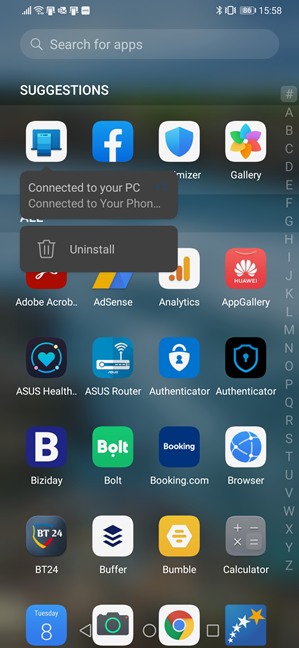
Windows 10 PC의 휴대폰 연결으로 인한 기능이 불완전할 수 있습니다. 문제를 해결하거나 다른 옵션을 찾고 있다면 아래에 댓글을 남겨주세요. 여러분의 경험을 나누는 것도 좋습니다.
웹 브라우저를 사용하여 Windows 10 Mobile 및 Windows Phone용 앱을 설치하는 효율적인 방법을 알아보세요.
Windows PC 또는 장치에 연결하는 모든 종류의 미디어 또는 장치에 대한 기본 자동 실행 동작을 변경하는 방법.
Mac에서 작업 그룹을 변경하시겠습니까? Mac이 Windows 또는 Linux를 사용하는 컴퓨터를 포함하여 다른 컴퓨터와 네트워크에서 잘 작동하도록 올바르게 설정하는 방법은 다음과 같습니다.
Android 스마트폰의 빠른 설정, Google 어시스턴트 또는 Google Play 스토어의 손전등 앱을 통해 손전등을 쉽게 켜는 방법을 알아보세요.
TP-Link Wi-Fi 6 라우터에서 IPv6 설정을 어떻게 찾나요? TP-Link 라우터에서 IPv6을 활성화하고 모든 관련 설정을 변경하는 방법. 전문가의 팁도 포함되어 있습니다.
Windows 10에서 Microsoft Edge 다운로드 위치를 변경하고 다운로드 저장 프롬프트를 활성화하는 방법에 대해 알아보세요.
Windows 10 및 Windows 11에서 게임 모드를 켜는 방법을 알아보세요. 최적의 게임 성능을 위한 팁입니다.
화면을 잠글 때 Huawei 스마트폰이 앱을 강제 종료하지 않도록 하는 방법. 바이러스 백신, 자녀 보호 기능, 음성 녹음기, 피트니스 추적기 또는 탐색 앱 비활성화를 중지하는 방법.
iPhone 또는 iPad에서 두 가지 방법으로 언어를 변경하는 방법을 알아보세요! 스페인어, 중국어, 독일어 또는 기타 언어로 전환합니다.
전체 화면 Google Chrome 및 기타 브라우저에 넣는 방법: Mozilla Firefox, Microsoft Edge 및 Opera. 전체 화면 모드를 종료하는 방법.
Windows는 암호를 얼마나 안전하게 저장합니까? 암호를 쉽게 읽는 방법과 보안을 강화하는 팁을 알아보세요.
고급 보안이 포함된 Windows 방화벽이란 무엇입니까? 고급 보안으로 Windows 방화벽을 여는 방법은 무엇입니까? 기존 규칙을 보고 비활성화하거나 제거하거나 속성을 변경하는 방법.
몇 번의 탭으로 iPhone 키보드를 다른 언어 또는 레이아웃으로 변경하는 방법을 알아보십시오! iPhone 키보드를 추가, 변경 및 전환합니다.
내가 가지고 있는 PowerPoint 버전은 무엇입니까? Microsoft PowerPoint의 최신 버전은 무엇입니까? 최신 버전의 PowerPoint로 업데이트하려면 어떻게 합니까?
CMD를 포함하여 Windows Defender 방화벽을 여는 데 사용할 수 있는 모든 방법, 바로 가기 및 명령.
삼성폰에서 Galaxy AI를 더 이상 사용할 필요가 없다면, 매우 간단한 작업으로 끌 수 있습니다. 삼성 휴대폰에서 Galaxy AI를 끄는 방법은 다음과 같습니다.
인스타그램에 AI 캐릭터를 더 이상 사용할 필요가 없다면 빠르게 삭제할 수도 있습니다. 인스타그램에서 AI 캐릭터를 제거하는 방법에 대한 가이드입니다.
엑셀의 델타 기호는 삼각형 기호라고도 불리며, 통계 데이터 표에서 많이 사용되어 숫자의 증가 또는 감소를 표현하거나 사용자의 필요에 따라 모든 데이터를 표현합니다.
모든 시트가 표시된 Google 시트 파일을 공유하는 것 외에도 사용자는 Google 시트 데이터 영역을 공유하거나 Google 시트에서 시트를 공유할 수 있습니다.
사용자는 모바일 및 컴퓨터 버전 모두에서 언제든지 ChatGPT 메모리를 끌 수 있도록 사용자 정의할 수 있습니다. ChatGPT 저장소를 비활성화하는 방법은 다음과 같습니다.
기본적으로 Windows 업데이트는 자동으로 업데이트를 확인하며, 마지막 업데이트가 언제였는지도 확인할 수 있습니다. Windows가 마지막으로 업데이트된 날짜를 확인하는 방법에 대한 지침은 다음과 같습니다.
기본적으로 iPhone에서 eSIM을 삭제하는 작업도 우리가 따라하기 쉽습니다. iPhone에서 eSIM을 제거하는 방법은 다음과 같습니다.
iPhone에서 Live Photos를 비디오로 저장하는 것 외에도 사용자는 iPhone에서 Live Photos를 Boomerang으로 매우 간단하게 변환할 수 있습니다.
많은 앱은 FaceTime을 사용할 때 자동으로 SharePlay를 활성화하는데, 이로 인해 실수로 잘못된 버튼을 눌러서 진행 중인 화상 통화를 망칠 수 있습니다.
클릭 투 두(Click to Do)를 활성화하면 해당 기능이 작동하여 사용자가 클릭한 텍스트나 이미지를 이해한 후 판단을 내려 관련 상황에 맞는 작업을 제공합니다.
키보드 백라이트를 켜면 키보드가 빛나서 어두운 곳에서 작업할 때 유용하며, 게임 공간을 더 시원하게 보이게 할 수도 있습니다. 아래에서 노트북 키보드 조명을 켜는 4가지 방법을 선택할 수 있습니다.
Windows 10에 들어갈 수 없는 경우, 안전 모드로 들어가는 방법은 여러 가지가 있습니다. 컴퓨터를 시작할 때 Windows 10 안전 모드로 들어가는 방법에 대한 자세한 내용은 WebTech360의 아래 기사를 참조하세요.
Grok AI는 이제 AI 사진 생성기를 확장하여 개인 사진을 새로운 스타일로 변환합니다. 예를 들어 유명 애니메이션 영화를 사용하여 스튜디오 지브리 스타일의 사진을 만들 수 있습니다.
Google One AI Premium은 사용자에게 1개월 무료 체험판을 제공하여 가입하면 Gemini Advanced 어시스턴트 등 여러 업그레이드된 기능을 체험할 수 있습니다.
iOS 18.4부터 Apple은 사용자가 Safari에서 최근 검색 기록을 표시할지 여부를 결정할 수 있도록 허용합니다.





























우진 -
별로 알아보지 않고 포스팅하다니, 양심적이네요. 다들 이걸 꼭 참고하세요
재원 -
평소에 이런 정보 많이 나눠주셨으면 좋겠어요! 유용한 팁 감사합니다!
안나 -
이 글 정말 유용해요! 저도 오랫동안 이 문제로 고민했거든요. 이제 안심하고 컴퓨터 쓸 수 있네요
유진 -
이 글을 통해서 제가 오래 고민했던 문제를 해결했습니다. 정말 고맙습니다
영수 -
전화 연결 해제가 이렇게 쉬운지 알았으면 더 빨리 했을텐데요. 다들 이 방법 꼭 한번 시도해보세요!
승현 -
이런 정보는 더 많이 나와야 해요. 다른 문제에 대한 해결법도 공유해 주시면 좋겠어요
소영 -
이 방법 너무 보기 좋네요. 혹시 다른 기기에서도 연결 해제하는 방법 있는지 궁금해요!
태윤 -
와, 이거 너무 도움되네요! 많은 사람들이 이 팁을 알았으면 좋겠어요. 친구한테도 공유해야겠어요
윤아 -
와 진짜 유용한 정보네요~ 저도 이어폰으로 연결 해제하는 방법도 알고 싶어요
다빈 -
헉! 저도 방금 시도해봤는데 정말 잘 되네요! 이 글로 정말 큰 도움을 받았어요. 감사합니다!
채영 -
이 글 덕분에 제가 찾던 방법을 발견했어요. 정말 감사합니다!
민지 -
윈도우10에서 연결 해제하는 방법이 알려져서 너무 기쁩니다! 감사합니다
민수 -
윈도우10에서 휴대폰 연결 해제하는 방법이 이렇게 간단할 줄 몰랐어요! 설명도 잘 돼 있어서 따라하기 쉬웠습니다.
승희 -
연결 해제하고 나니까 제 컴퓨터가 훨씬 가벼워졌어요! 감사합니다
호영 -
그동안 이 문제로 스트레스 받았다가 해결책을 찾았네요. 이제 걱정 없어요!
선미 -
휴대폰 연결 해제가 이렇게 중요한 건지 몰랐어요. 자주 이런 유용한 정보 부탁드려요
현호 -
정말 유용한 정보네요! 근데, 연결 해제하고 나면 전화 기능에 문제 생기지 않을까요
은우 -
휴대폰과 연결된 상태가 얼마나 불편한지 몰랐어요. 이제 정말 편해졌어요!
지민 -
이 글 보면서 거의 울 뻔했어요. 전 연결 해제가 너무 어려웠거든요. 근데 이렇게 간단할 줄 몰랐어요!
성민 -
와! 진짜 깨달음이었답니다. 늘 리모컨에서 연결을 해제한 줄 알았거든요
하늘 -
휴대폰 연결 해제하는거 정말 걱정했었는데 이제 해결해서 기분이 좋아요. 다음에는 해당 기기에서 다른 설정도 공유해 주면 좋겠어요
정수 -
혹시 이 방법 말고도 다른 팁이 있을까요? 좀 더 다양하게 알고 싶어요
찬우 -
아, 이거 너무 궁금했었어요. 설명이 자세해서 너무 좋네요. 추천합니다
소라 -
아! 마침 이 문제 때문에 고민하고 있었는데, 너무 유익한 정보네요. 감사합니다
봄이 -
연결 해제하려고 여러 군데 찾아봤는데 여기서 찾게 돼서 좋네요. 다음에는 또 다른 팁 부탁드려요
미래 -
휴대폰에서 연결 해제하고 나니 훨씬 편해졌어요! 잘 설명해 주셔서 감사해요.
지은 -
이 글 덕분에 전화 연결을 해제하는데 큰 도움을 받았어요. 정말 감사합니다! 다시는 전화가 자동으로 연결되지 않겠네요
준람 -
휴대폰 연결 해제 하는 방법이 이렇게 간단하다니! 잘 알려주셔서 감사합니다